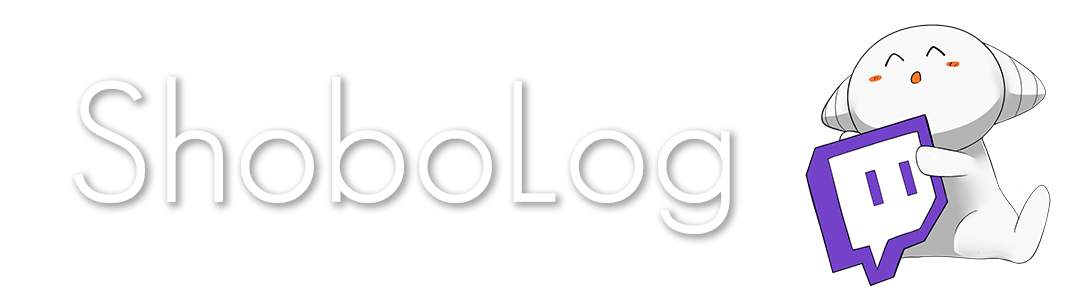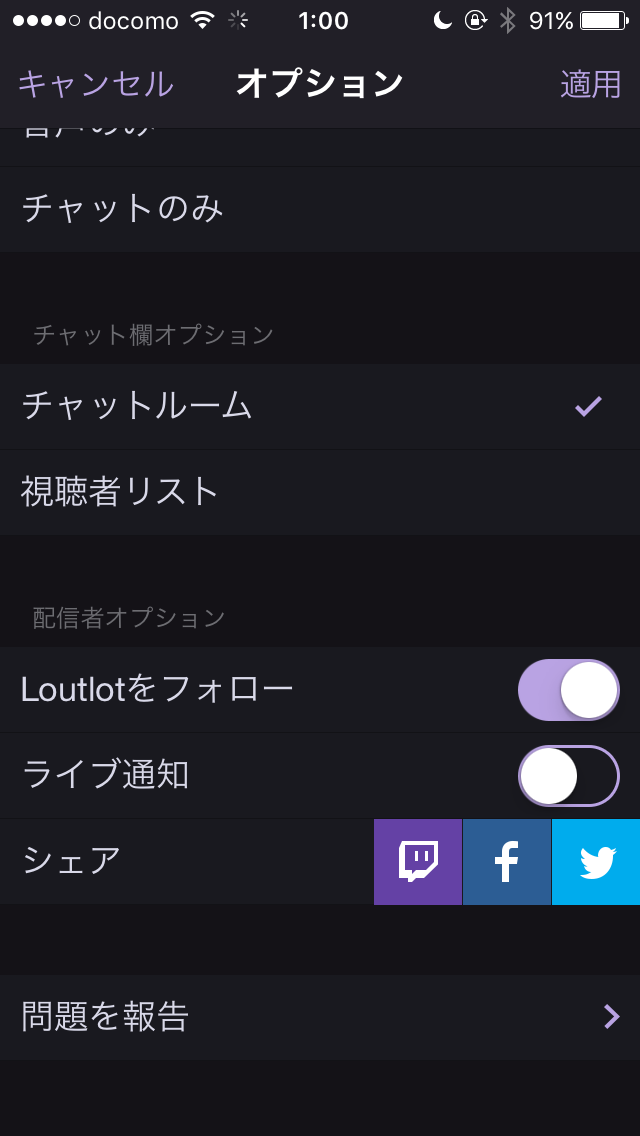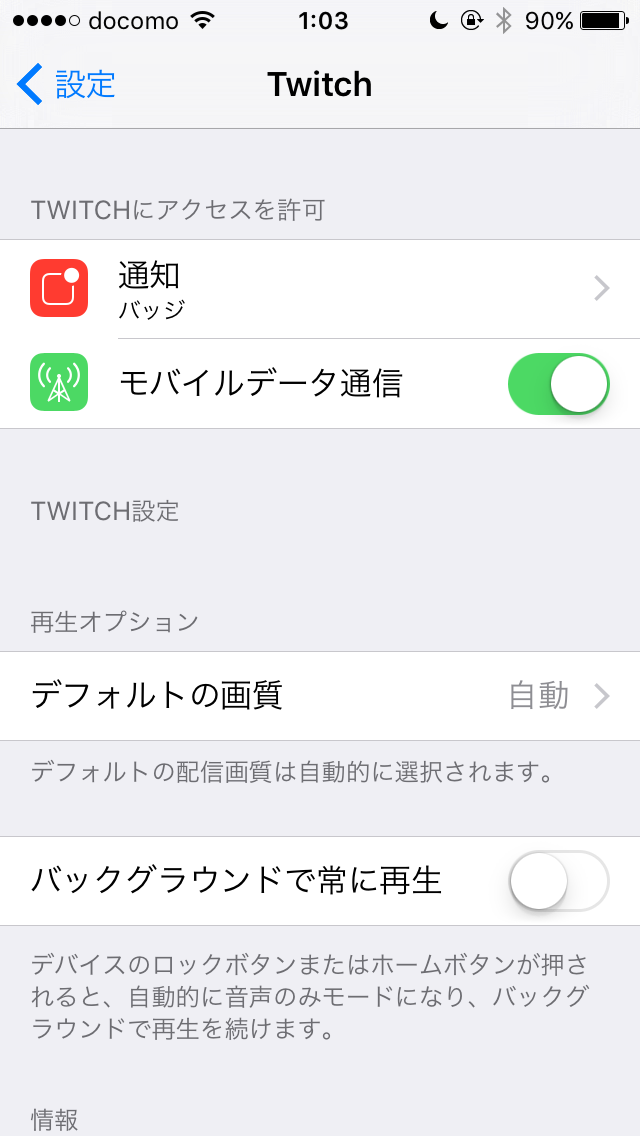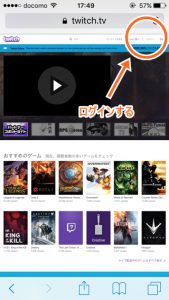iOS、Android端末共にTwitch.tvの無料アプリがリリースされている。
各ストアから無料ダウンロードし、配信を視聴できる。
ストアで「Twitch」と検索してDLしよう。
もしくは下記URLから
iOS => https://itunes.apple.com/jp/app/twitch/id460177396?mt=8
Android => https://play.google.com/store/apps/details?id=tv.twitch.android.app&hl=ja
ID登録してないだって?まずはTwitchIDを登録しよう!!
PCから登録する場合はこの記事を参考に、
スマートフォンから登録する場合はこの記事を参考にIDを登録してよう!
アプリ操作説明
起動後の初期画面では、配信がゲームごとにカテゴリ分け表示されている。
視聴したいゲームをタップするとそのゲームをプレイ中の配信一覧が表示される。
ID登録やメインメニューへは、画面左上のアイコンから移動する。
このメニューで自分がフォローしてる配信の確認、新しい配信の検索等をすることが出来る。
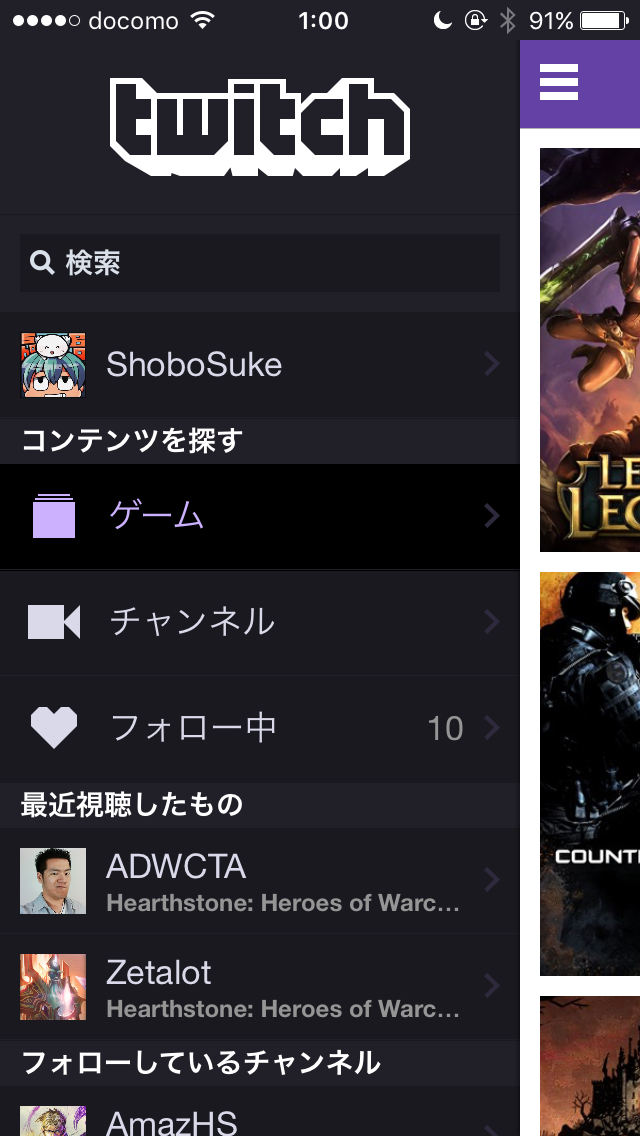
視聴画面説明
縦置き時では上半分に配信、下半分にチャットが表示される。
横置きや配信画面に表示される矢印アイコンをタップすると全画面表示に切りかわる。
『歯車アイコン』では、その配信の設定を変更出来る。
画質オプションで、配信の画質を変更できる。
自動にしていると配信が始まらない事が時折発生するが、画質を固定すると直る。
音声のみに設定を変更すると、バックグラウンドでも配信が再生される。
更に下部では、配信を各SNSでシェアしたり、フォローの確認などが出来る。
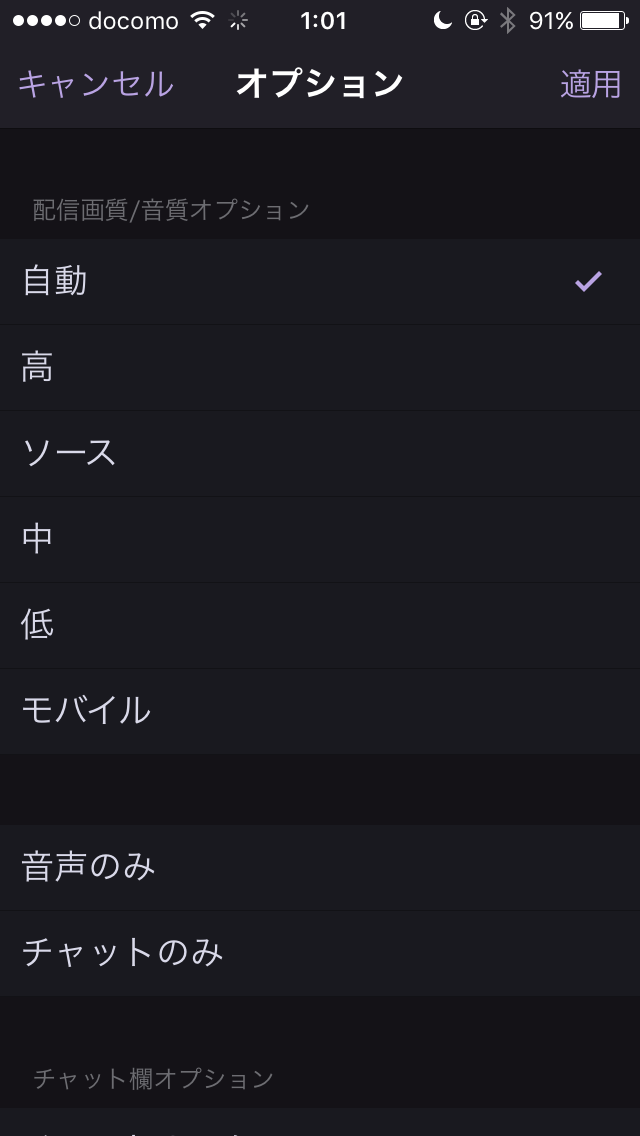
iOS端末の場合。
設定画面でTwitchを選択、『バックグラウンドで常に再生』をONにすると配信の音声のみで視聴することができる。